Varför behöver du konvertera BDMV eller Blu-ray-skiva till MKV? MKV-filerna bevarar inte bara den ursprungliga videokvaliteten för 4K Blu-ray-filmer, utan innehåller även undertexter och ljudspår. Naturligtvis kan du hitta några Blu-ray till MKV-omvandlare som extraherar Blu-ray-filmerna med undertexter.
Även om du använder Handbrake eller MakeMKV för att rippa Blu-ray-skivan, kan du inte extrahera MKV-filerna från den kommersiella Blu-ray-skivan. Vilka är de bästa Blu-ray till MKV-omvandlarna? Lär dig mer detaljer från artikeln nu.
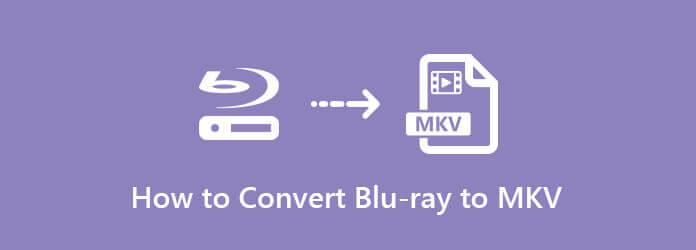
Del 1. Varför behöver du konvertera Blu-ray till MKV
Att konvertera Blu-ray till MKV erbjuder många fördelar och föredras av många användare. Här listar vi många anledningar till att rippa Blu-ray till MKV.
1. Bevara originalkvaliteten.
MKV stöder ljud och video av hög kvalitet. När du konverterar en Blu-ray till MKV kan du ofta bevara den ursprungliga kvaliteten på innehållet, vilket säkerställer en förlustfri konvertering.
2. Stöd för flera strömmar och spår.
MKV tillåter flera ljudspår, undertexter och kapitel i en enda fil. Det är fördelaktigt för att behålla olika språkalternativ, undertexter eller olika versioner av innehållet.
3. Uppnå flexibel komprimering.
MKV stöder olika video- och ljudkodekar, vilket ger flexibilitet i komprimeringsmetoder. Du kan balansera filstorlek och kvalitet enligt dina preferenser.
4. Stark kompatibilitet.
MKV är ett format som brett stöds av olika mediespelare och enheter, inklusive smarta TV-apparater och streamingenheter. Konvertering till MKV säkerställer kompatibilitet med ett brett utbud av uppspelningsenheter.
Del 2. Hur man gratis ripper BDMV eller Blu-ray till MKV på Windows
Gratis Blu-ray Ripper är en genomförbar och gratis lösning för att konvertera Blu-ray till MKV, AVI, MP4, MOV och fler andra videoformat och enhetsförinställningar. Dessutom kan du finjustera de olika parametrarna för att extrahera filmerna från Blu-ray-filmer med bästa kvalitet.
- Konvertera Blu-ray-skiva/ISO/mapp till MKV, MKV HD, 4K MKV och mer.
- Rippa alla Blu-ray-skivor till MKV, inklusive den kommersiella med skydd.
- Justera de olika parametrarna för video- och ljudinställningar därefter.
- Avancerad hårdvaruacceleration för att konvertera Blu-ray till MKV med snabb hastighet.
Gratis nedladdning
För Windows
Säker nedladdning
Steg 1. Ladda Blu-ray till programmet
Sätt i Blu-ray-skivan i Blu-ray-kortplatsen på din dator. Du kan också använda den externa Blu-ray-enheten. Ladda ner och installera Free Blu-ray Ripper, starta programmet på din dator som kan upptäcka filmerna på Blu-ray-skivan automatiskt.

Steg 2. Välj Blu-ray-filer som ska konverteras
När du har åtkomst till alla Blu-ray-filer kan du välja önskade Blu-ray-filer du vill konvertera. Vanligtvis kan du få de viktigaste filmerna med den längsta varaktigheten. Dessutom kan du också välja ljudkanal or Texta för MKV-filer.
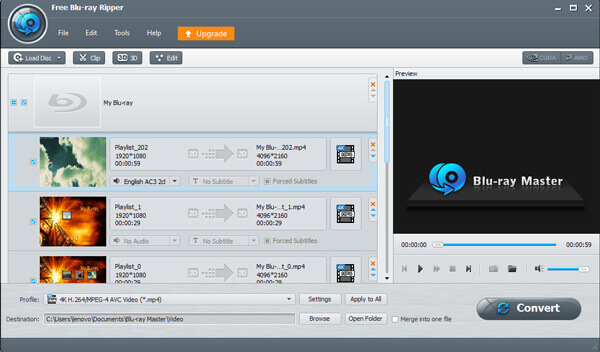
Steg 3. Välj MKV-filer som utgång
Klicka på Profil för att välja önskade MKV-filer. Den har en lista över MKV-filer, till exempel 3D MKV, 4K MKV, H.265 MKV, HD MKV och fler andra MKV-filer enligt dina krav för att konvertera Blu-ray-skiva till MKV-filer enligt ditt behov.
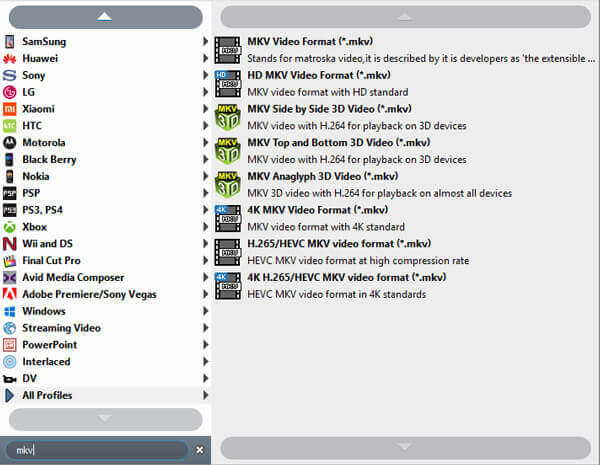
Steg 4. Justera de olika parametrarna
Välj Inställningar alternativ för att justera de olika videokodek och ljudkodek för MKV-filerna. Det gör att du kan justera video / ljudkodek, bildhastighet, upplösning, bildförhållande, kanaler, ljudbithastighet, samplingsfrekvens eller till och med aktivera 3D Inställningar för videon.
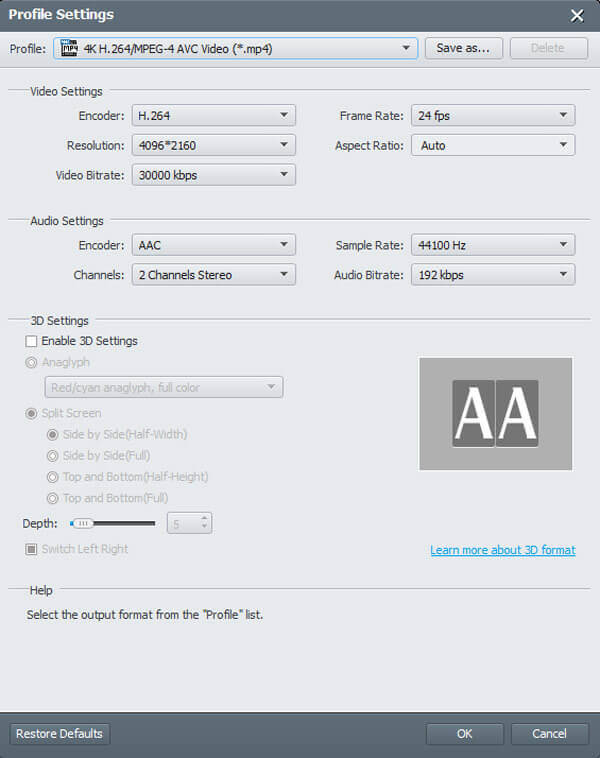
Steg 5. Konvertera BDMV eller Blu-ray till MKV
Därefter kan du klicka på Bläddra för att välja destinationsmapp. Klicka på Konvertera för att konvertera BDMV- eller Blu-ray-skivan till MKV-filerna. När hela processen är klar kan du klicka på Öppna mapp för att få önskade MKV-filer.
Del 3. Hur man konverterar BDMV eller Blu-ray till MKV på Mac
Vad sägs om att rippa Blu-ray till MKV på Mac? DVD-enheten är inte tillgänglig på din MacBook, inte ens om Blu-ray-enheten.
Det är anledningen till att få Blu-ray till MKV-omvandlare för Mac finns tillgängliga. Vad bör vara det bästa verktyget för att extrahera filmer från Blu-ray-skiva till MKV?
Blu-ray Master Blu-ray Ripper för Mac är det önskade programmet för att enkelt extrahera MKV-filer av hög kvalitet från BDMV eller Blu-ray-skivor. Den stöder Blu-ray-skivan. Dessutom kan du även ytterligare redigera ljud- och videofilerna för Blu-ray-filmerna.
Gratis nedladdning
För Windows
Säker nedladdning
Gratis nedladdning
för macOS
Säker nedladdning
Steg 1. Ladda Blu-ray till programmet
Sätt in Blu-ray-skivan i Blu-ray-facket på din dator. Du kan också använda den externa Blu-ray-enheten. Ladda ner och installera gratis Blu-ray Ripper. Starta programmet på din dator, som kan upptäcka filmerna på Blu-ray-skivan automatiskt.
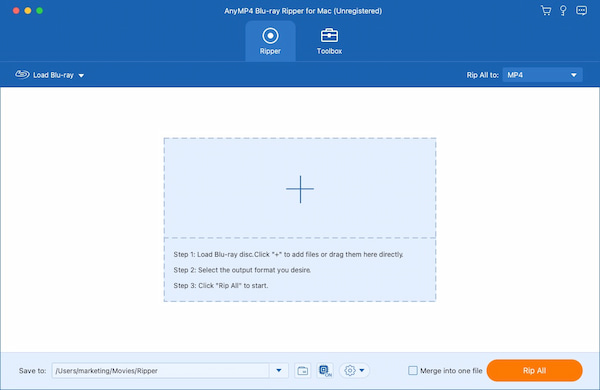
Steg 2. Välj MKV-utgångsformat
När du har valt din önskade Blu-ray kan du klicka på rullgardinsmenyn Rippa alla till högst upp till höger för att välja MKV som utdataformat.
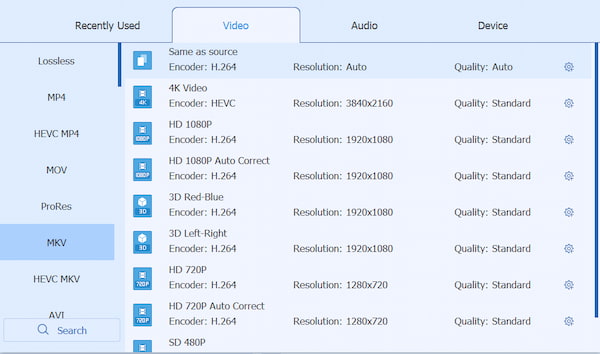
Steg 3. Gör inställningar (valfritt)
Du kan justera vissa parametrar för att anpassa dina MKV-filer. Den låter dig trimma, beskära, rotera, justera effekter/filter, lägga till vattenstämplar, etc. Du kan också lägga till, aktivera och dölja undertexter på din Blu-ray genom att klicka på den nedrullningsbara undertextknappen.
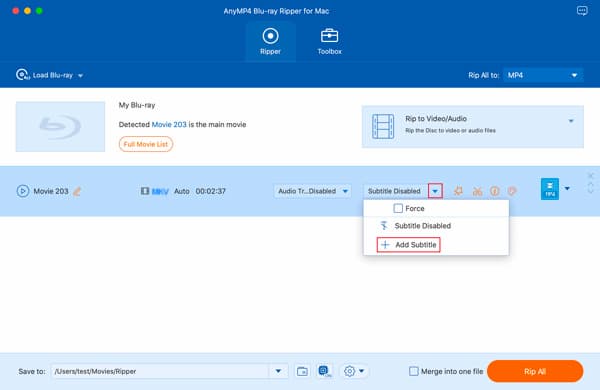
Steg 4. Börja riva.
När alla dina inställningar är välgjorda, klicka på knappen Rippa alla för att börja rippa, och du kan få en MKV-fil med dina anpassade inställningar inom några sekunder.
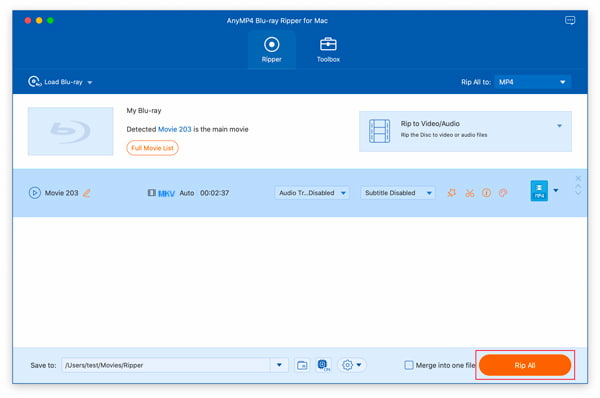
Som du kan se behöver du en professionell Blu-ray-spelare för att spela upp Blu-ray-filerna på en Mac.
Del 4. Vanliga frågor om att konvertera Blu-ray till MKV
-
Blu-ray-spelare som kommer att spela MKV-filer från en BD-R?
Många aktuella Blu-ray-spelare spelar bara MKV-filer från en extern USB-hårddisk. Det finns få Blu-ray-spelare som Free Blu-ray Player som spelar MKV-filer som bränns till en BD-R. Du kan konvertera MKV-fil från BD-R till AVCHD-skivfiler.
-
Hur säkerhetskopierar och konverterar jag Blu-ray till MP4 HD?
Med den professionella Free Blu-ray Ripper kan du säkerhetskopiera och konvertera Blu-ray till MP4 HD. Kör bara Free Blu-ray Ripper på din dator och klicka på "Öppna skiva" för att importera Blu-ray-skivan till programmet. Klicka sedan på "Profil"-menyn och välj MP4 HD som utdatafilformat. När alla inställningar är gjorda, klicka på "Konvertera"-knappen för att säkerhetskopiera och konvertera Blu-ray till MP4 HD.
-
Hur konverterar jag ISO till MKV?
Efter nedladdning, installera och kör Free Blu-ray Ripper. Klicka på "Ladda skiva" för att ladda ISO-bildfilen. Klicka sedan på "Profil" för att välja MKV som utdataformat. Klicka slutligen på "Konvertera" för att börja konvertera ISO-filen till MKV.
Inslagning upp
När du behöver konvertera Blu-ray-filmer till MKV, kan du lära dig mer om de bästa metoderna för att rippa Blu-ray-filer på Windows och Mac. Oavsett om du behöver konvertera filerna med hög kvalitet gratis, eller välja den bästa Mac-mjukvaran för att rippa Blu-ray till MKV, kan du alltid hitta en önskad metod från artikeln.


